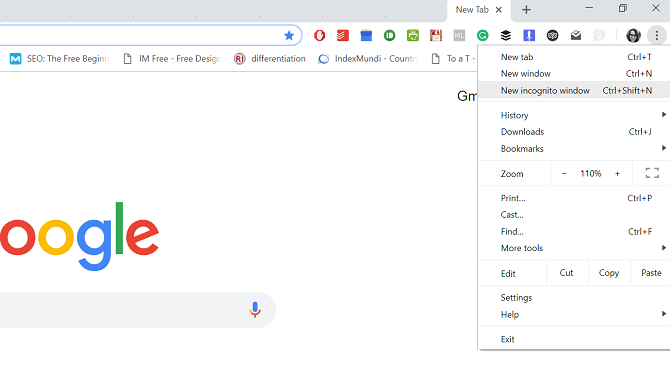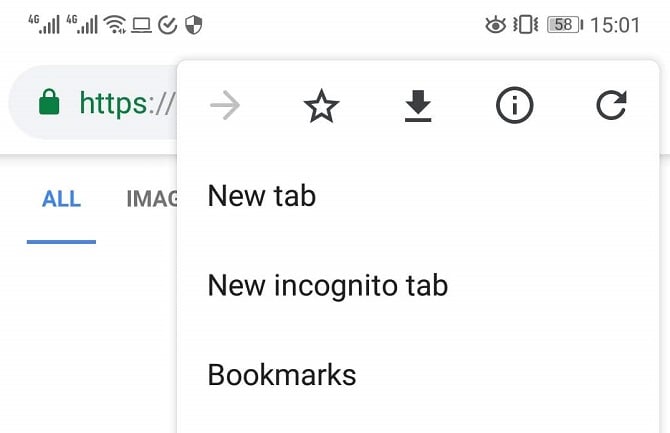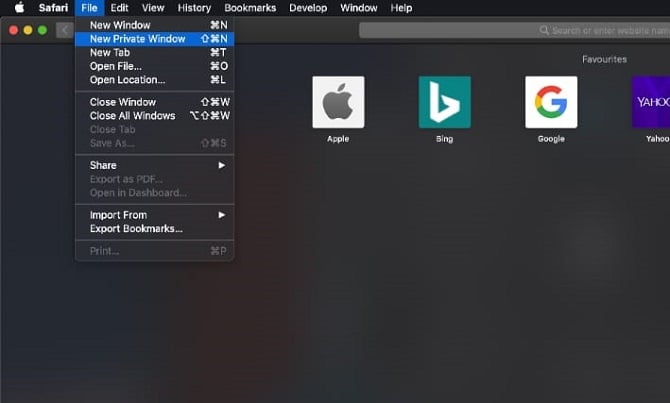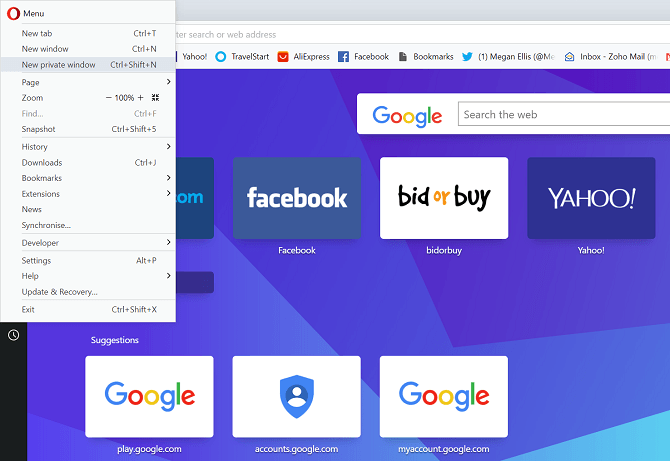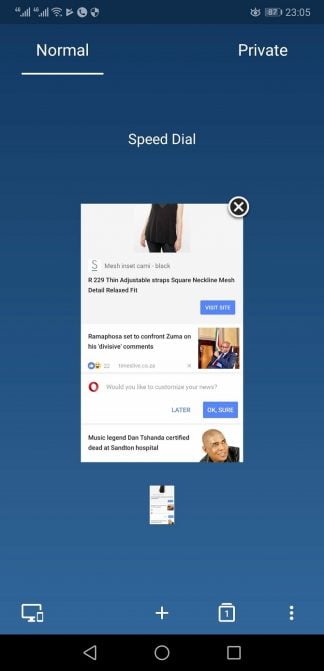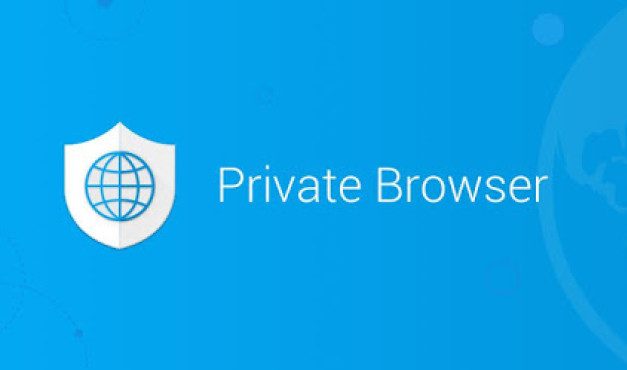
چگونه مرور خصوصی را در مرورگر خود فعال کنید
با افزایش آگاهی در مورد داده های شخصی و چگونگی برداشت شرکت ها برای فروش،جای تعجب نیست که مردم به راه هایی برای حفظ عادت آنلاین خود علاقه مند باشند.یکی از این راه های استفاده از حالت های مرور خصوصی در زمان آنلاین است. در اینجا راهنمای شما برای مرور خصوصی و نحوه فعال کردن آن در مرورگر خود آورده شده است.
مرور خصوصی چیست؟
به یک جلسه مرور اطلاق می شود که در آن سابقه مرور،کوکی ها و انبارهای وب ذخیره نمی شود. داده های دیگر مانند گذرواژهها و داده های پر کردن خودکار نیز در هنگام مرور خصوصی ذخیره نمی شوند.می توانید مرورگر خصوصی را با استفاده از ابزارهای داخلی در مرورگر اینترنت خود مانند حالت ناشناس Chrome فعال کنید. اما می توانید به جای برنامه معمولی از یک مرورگر اختصاصی برای حفظ حریم خصوصی استفاده کنید تا از ذخیره شدن تاریخ جلوگیری کنید.
درک این نکته مهم است که مرور خصوصی با استفاده از VPN یکسان نیست. مرور خصوصی مانع از ذخیره شدن پرونده های محلی در مرورگر در طول یک جلسه مانند کوکی ها و سابقه شما می شود.با این حال،مرور خصوصی آدرس IP شما را پنهان نمی کند. فعالیت شما را از ارائه دهنده اینترنت یا مدیران شبکه محل کار خود پنهان نمی کند. همچنین مانع از ذخیره شدن دیگر اثرات فعالیت اینترنت شما،مانند پرونده های بارگیری شده در دیسک سخت شما نمی شود. مختص برنامه مرورگر است و نمی تواند اثری از فعالیت شما که در خارج از برنامه ذخیره شده است ، کنترل کند. درک این تفاوت مهم است.
مرورگرهای خصوصی برای جستجوی اینترنت
همچنین طیف وسیعی از مرورگرهای رومیزی محرمانه مانند Tor Browser و Epic Browser وجود دارد. با این حال ، این مرورگرها از حالتهای ساده مرور خصوصی عبور می کنند و به شما کمک می کنند کاملاً ناشناس بمانید. می توانید اطلاعات بیشتری در مورد این مرورگرهای اینترنتی ناشناس در راهنمای ما برای چهار مرورگر کاملاً خصوصی بدانید.
مرورگرهای اصلی اینترنت همه نوعی ابزار مرور خصوصی دارند که در آنها وجود دارد. با این حال،آنها به روش های مختلفی قابل دسترسی هستند. همچنین بین فعال کردن مرور خصوصی در دسک تاپ و نسخه های موبایل هر برنامه تفاوت هایی وجود دارد.در اینجا نحوه تبدیل هر یک از مرورگرهای اصلی اینترنت با استفاده از ابزار داخلی آنها آمده است.
چگونه مرور خصوصی را در Chrome فعال کنیم؟
در نسخه دسک تاپ مرورگر،به سادگی ازکلید میانبر Ctrl + Shift + N استفاده کنید همچنین می توانید از منوی کشویی در سمت راست بالای مرورگر استفاده کرده و پنجره جدید ناشناس را انتخاب کنید تا یک جلسه مرورگر خصوصی را در آن پنجره شروع کنید.می توانید بگویید که آیا شما در حالت ناشناس در نسخه رومیزی Chrome توسط نماد ناشناس وجود دارید یا خیر. به دنبال این نماد ، که شامل یک کلاه و عینک است ، در سمت راست نوار جستجو قرار بگیرید.
چگونه به صورت ناشناس در Chrome در موبایل برویم؟
در نسخه موبایل Chrome ، می توانید از طریق منوی کشویی سمت راست نوار URL به حالت ناشناس دسترسی داشته باشید. در اینجا ، برگه جدید ناشناس را انتخاب کنید و یک برگه جدید در حالت مرور خصوصی باز خواهد شد.
چگونه به مرور خصوصی Safari در Mac برویم؟
برنامه دسکتاپ Safari ، می توانید از یک میانبر یا منوی بالا برای دسترسی به مرور خصوصی استفاده کنید. به سادگی از میانبر Shift + Cmd + N استفاده کنید تا پنجره مرور خصوصی خصوصی باز شود.در غیر این صورت ، به نوار منوی بالای برنامه بروید و File> New Private Window را انتخاب کنید تا یک پنجره مرور خصوصی خصوصی باز شود.
نحوه باز کردن مرور خصوصی Microsoft Edge در رایانه
حالت مرور خصوصی مایکروسافت InPrivate نامگذاری شده است. با کلید میانبر Ctrl + Shift + P می توانید به راحتی در مرورگر دسکتاپ به حالت دسترسی پیدا کنید.راه دیگر برای باز کردن یک پنجره InPrivate رفتن به منوی کشویی بالا سمت راست و انتخاب پنجره New InPrivate است. این یک جلسه مرور خصوصی در Edge باز می شود.Edge قبل از برگه های شما منطقه برجسته ای دارد تا نشان دهد در حالت مرور خصوصی هستید. این منطقه برجسته به رنگ آبی است ، با متن “InPrivate”نمایش داده می شود. اگر مطمئن نیستید که یک پنجره مرور خصوصی باز کرده اید،کافی است این منطقه را بررسی کنید.
فعال کردن مرور خصوصی Microsoft Edge در تلفن همراه
برنامه موبایل Microsoft Edge کمی متفاوت با نسخه دسکتاپ کار می کند. در واقع،دو روش برای دسترسی به حالت InPrivate در برنامه موبایل Edge وجود دارد.راه اول انتخاب دکمه منو در سمت راست پایین برنامه و برگه New InPrivate است. با این کار ، یک برگه مرور خصوصی جدید در برنامه باز خواهد شد.
راه دیگر انتخاب آیکون برگه ها برای دسترسی به منوی برگه ها است. در اینجا می توانید منوی InPrivate را در بالای برنامه انتخاب کنید تا حالت InPrivate باز شود. زبانه های مختلف InPrivate شما تا زمانی که آنها را ببندید در اینجا ذخیره می شوند.
نحوه باز کردن یک پنجره خصوصی اپرا بر روی کامپیوتر
شما به سادگی باید از میانبر Ctrl + Shift + N استفاده کنید. این یک پنجره مرورگر خصوصی جدید باز خواهد شد.همچنین می توانید بر روی نماد Opera در سمت چپ بالای صفحه کلیک کنید تا منوی کشویی باز شود و پنجره جدید خصوصی را انتخاب کنید تا حالت خصوصی در مرورگر فعال شود.
نحوه فعال کردن مرور خصوصی اپرا از طریق تلفن همراه
در مرورگر موبایل Opera ، باید آیکون زبانه ها (مربعی با تعداد داخل) در سمت چپ پایین برنامه را انتخاب کنید.این پنجره Speed Dial را باز می کند که در آن می توانید تمام برگه های خود را ببینید. در بالای برنامه ، می توانید دو دسته از زبانه ها را ببینید: نرمال و خصوصی. به خصوصی ضربه بزنید یا به پنجره سمت راست ضربه بزنید تا وارد حالت مرور خصوصی در برنامه شوید.